安卓手机内存怎么转换 如何将手机内存转移到外置SD卡
随着手机功能的不断升级和应用的增多,安卓手机的内存空间往往会面临不足的困扰,在这种情况下,如何有效地将手机内存转移到外置SD卡成为了许多用户关注的问题。通过一些简单的操作和工具,我们可以很容易地将手机内存中的数据转移到外置SD卡中,从而释放手机内部空间,提高手机运行速度,让手机更加流畅地运行。接下来我们将介绍几种方法和步骤,帮助大家轻松实现手机内存向外置SD卡的转移。
如何将手机内存转移到外置SD卡
具体步骤:
1.首先打开自己手机的设置。
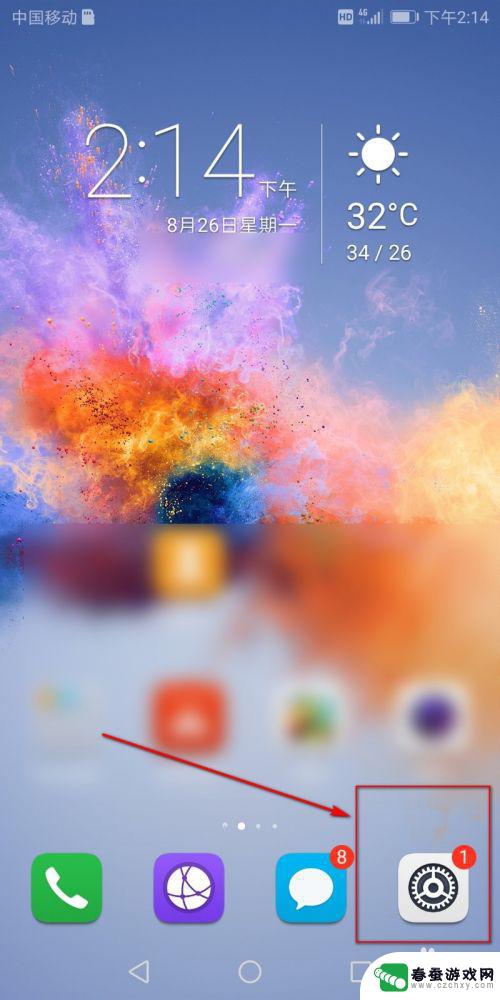
2.在设置里面点击储存。
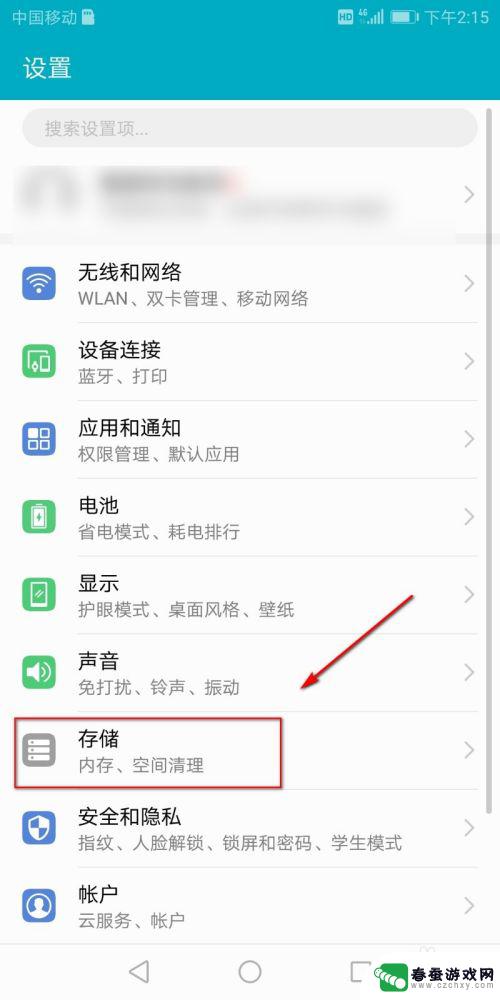
3.在储存里面看到默认储存位置是内部储存。
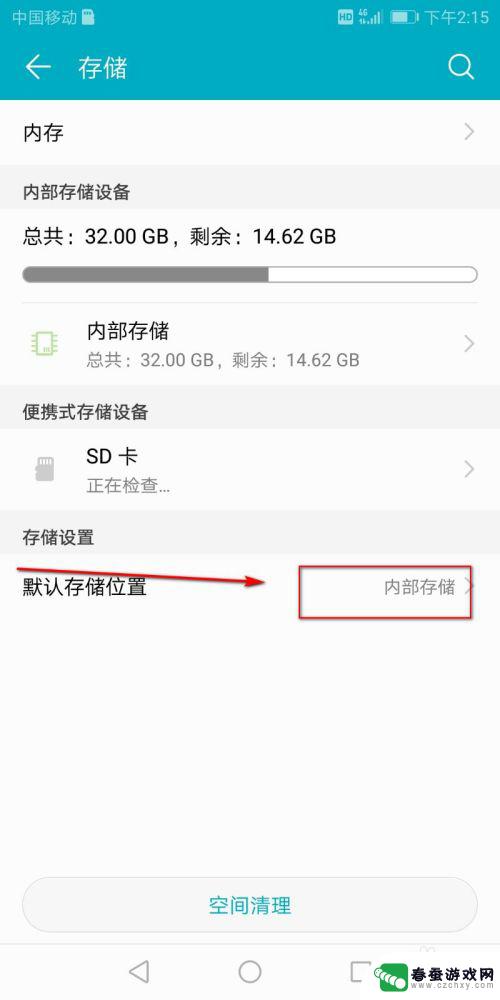
4.点击内部储存,把SD储存卡点亮。
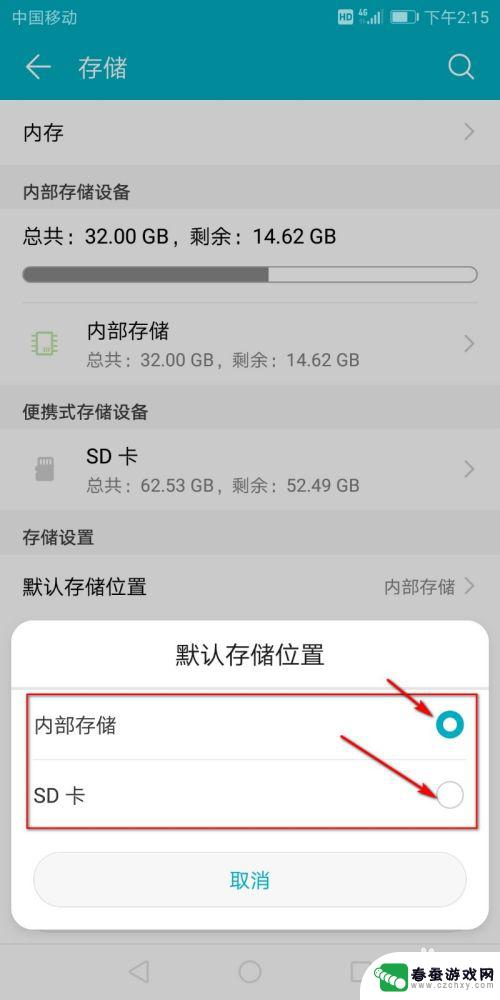
5.然后会出现提示自己的默认储存位置更换不会泄露您的隐私点击确认,需要重启才能把内部储存换到SD卡中。点击确认重启。
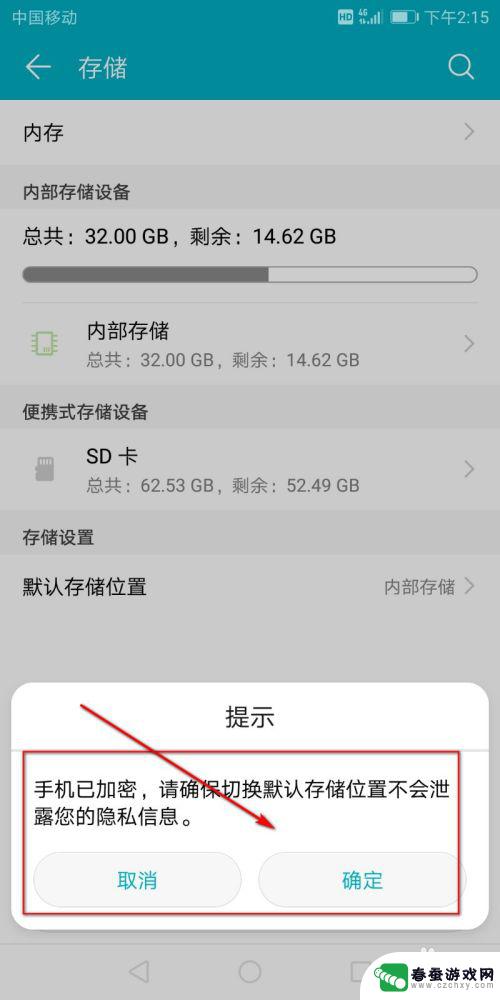
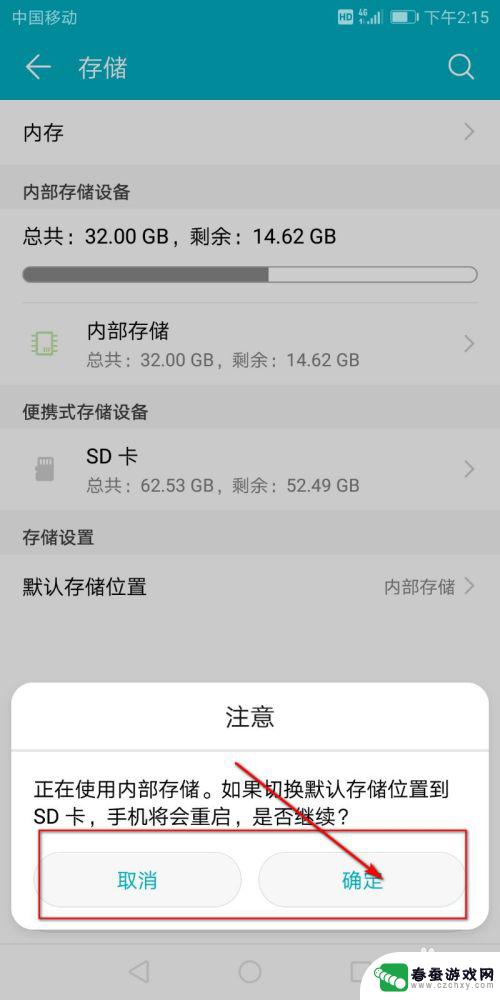
6.然后手机开机以后回到默认储存位置查看,现在的默认储存位置已经在SD卡中了。
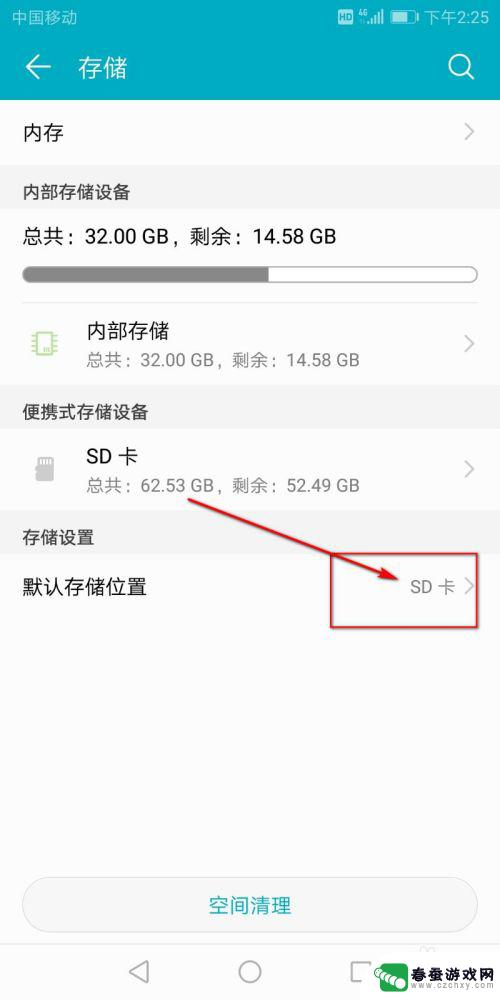
7.总结:
1.打开自己手机的设置。
2.在设置里面点击储存。
3.点击内部储存,把SD储存卡点亮。
4.重启以后默认储存位置就在SD卡中了。
以上就是安卓手机内存转换的全部内容,如果你遇到相同问题,可以参考本文中介绍的步骤来进行修复,希望对大家有所帮助。
相关教程
-
 华为手机如何转存图片 华为手机如何将图片保存到外部SD卡
华为手机如何转存图片 华为手机如何将图片保存到外部SD卡现华为手机已经成为了人们生活中不可或缺的一部分,而在日常使用中,保存和管理图片是手机功能的重要方面之一。华为手机如何转存图片?华为手机如何将图片保存到外部SD卡?这是许多华为手...
2023-12-22 11:25
-
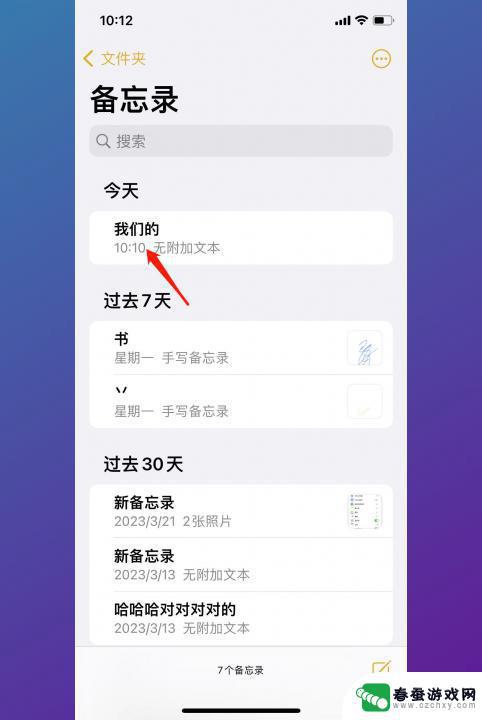 手机备忘录的内容怎么保存到文档 如何把备忘录中的东西转换成可编辑的文档
手机备忘录的内容怎么保存到文档 如何把备忘录中的东西转换成可编辑的文档在日常生活中,手机备忘录成为了我们记录重要事项和灵感的重要工具,有时候我们可能需要将备忘录中的内容保存为可编辑的文档,以便更方便地进行编辑和分享。如何将手机备忘录中的内容转换为...
2023-12-26 10:25
-
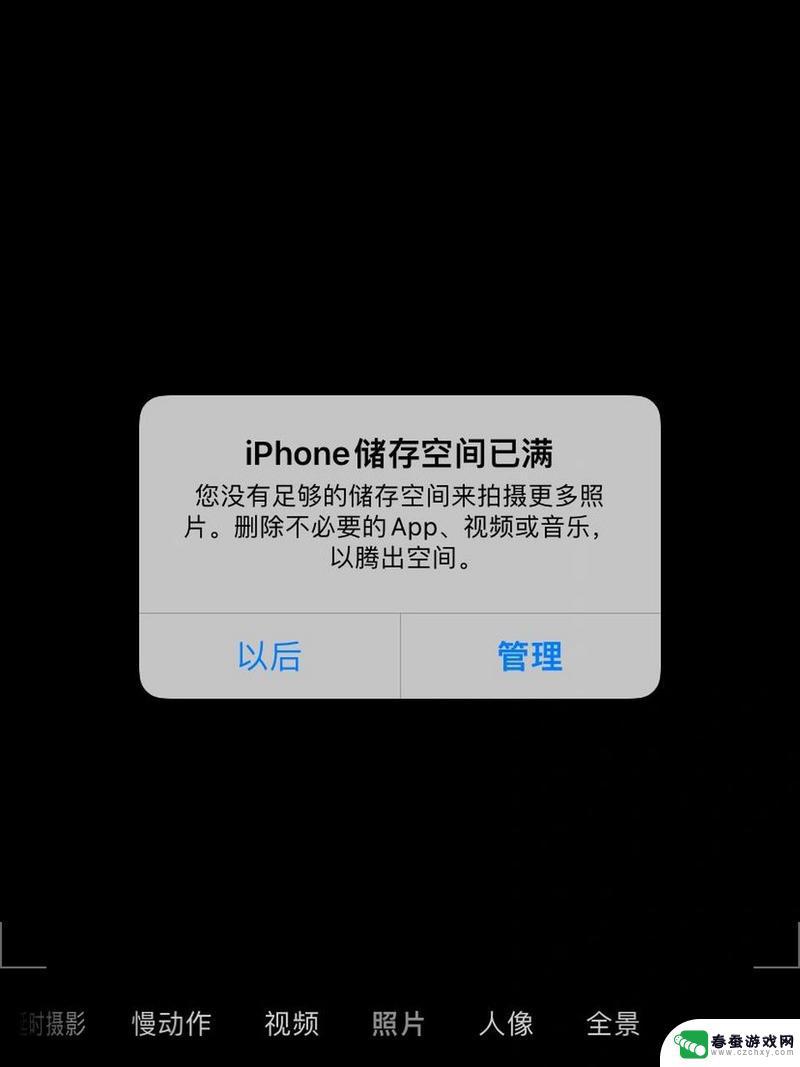 手机禸存不足怎么办 内存不足提示怎么解决
手机禸存不足怎么办 内存不足提示怎么解决当手机内存不足时,我们常常会收到内存不足的提示,这可能会影响我们的正常使用和操作,为了解决这个问题,我们可以通过清理手机内存、删除无用的应用和文件、移动部分文件到SD卡等方式来...
2024-12-04 09:38
-
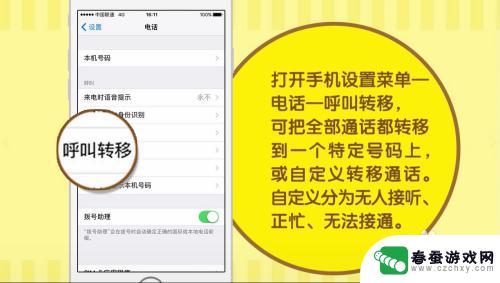 手机如何设置呼叫转移时间 如何设置手机呼叫转移
手机如何设置呼叫转移时间 如何设置手机呼叫转移手机呼叫转移是一项非常实用的功能,它可以让用户在无法接听电话时将来电转移到其他电话号码,确保不会错过重要的电话,设置手机呼叫转移时间,可以在特定时间段内启用呼叫转移功能,让用户...
2024-11-22 14:18
-
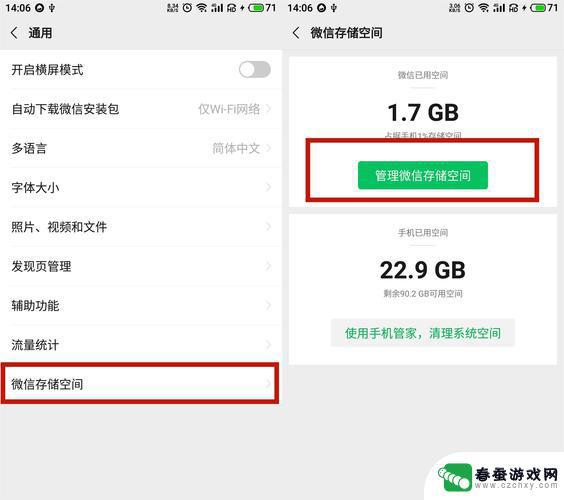 手机有些卡如何清理内存 手机SD卡空间清理教程
手机有些卡如何清理内存 手机SD卡空间清理教程手机已经成为人们生活中不可或缺的重要工具,但随之而来的问题是手机内存不断被占用,导致手机变得越来越卡顿,为了解决这一问题,清理手机内存成为了许多用户的必修课。除了清理手机内存外...
2024-08-01 17:28
-
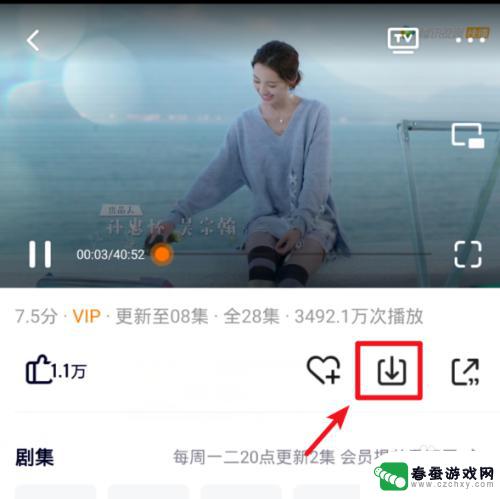 怎么能把腾讯视频缓存的视频存在手机里 如何将手机腾讯视频离线缓存转为本地视频
怎么能把腾讯视频缓存的视频存在手机里 如何将手机腾讯视频离线缓存转为本地视频在如今移动互联网时代,视频成为了人们生活中不可或缺的一部分,而腾讯视频作为国内知名的视频平台,为用户提供了丰富多样的视频内容。有时候我们可能会遇到网络不稳定或者流量不足的情况,...
2024-11-13 12:44
-
 oppo手机资料怎么转移到华为手机 华为手机联系人怎么转移到oppo手机
oppo手机资料怎么转移到华为手机 华为手机联系人怎么转移到oppo手机随着科技的不断发展,手机已成为我们日常生活中必不可少的工具之一,在我们的手机中,存储着大量的个人信息和重要数据。当我们更换手机品牌时,如何将旧手机中的数据转移到新手机上成为了一...
2024-01-10 11:39
-
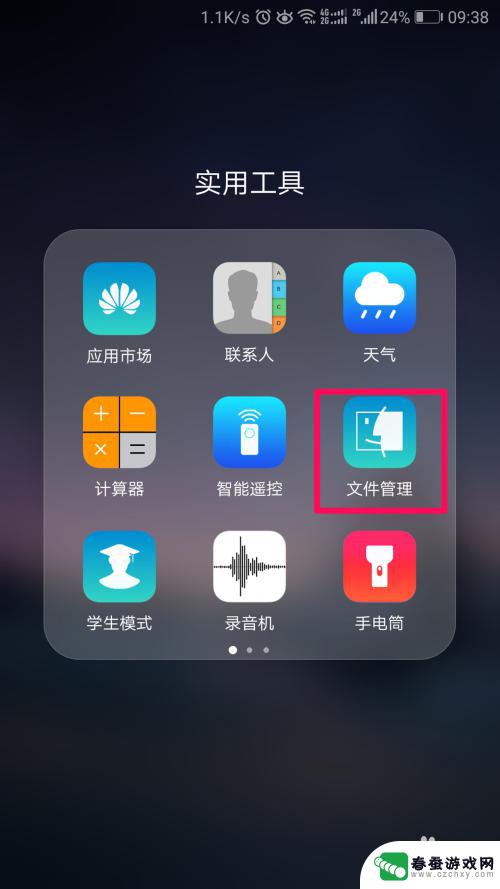 手机里的录音文件在哪里找 手机录音文件夹位置
手机里的录音文件在哪里找 手机录音文件夹位置手机里的录音文件通常存放在手机的内部存储器或者SD卡中的特定文件夹中,在大部分手机中,可以通过打开文件管理器,找到内部存储器或SD卡中的录音文件夹来查找录音文件。也可以直接在手...
2024-05-02 10:27
-
 怎么格式化手机内置内存卡 手机内存卡格式化方法
怎么格式化手机内置内存卡 手机内存卡格式化方法手机内置内存卡作为手机存储的重要组成部分,经常需要进行格式化来清理垃圾文件、优化存储空间,对于大部分用户来说,如何正确地格式化手机内置内存卡却是一个令人头疼的问题。幸运的是我们...
2024-02-11 12:42
-
 华为手机图片存储到存储卡 华为手机如何将照片移动到外部存储卡
华为手机图片存储到存储卡 华为手机如何将照片移动到外部存储卡在现代社会手机已经成为人们生活中不可或缺的一部分,而随着手机拍照功能的不断提升,我们拍摄的照片也越来越多。随着照片数量的增加,手机内存往往会变得不够用。华为手机是众多手机品牌中...
2024-05-08 15:15
热门教程
MORE+热门软件
MORE+-
 大便探测器最新版
大便探测器最新版
89.91M
-
 上海仁济医院手机端
上海仁济医院手机端
56.63M
-
 夏虫漫画最新版本
夏虫漫画最新版本
40.86M
-
 2024我的极光预报官方正版
2024我的极光预报官方正版
7.87M
-
 盛世法律安卓
盛世法律安卓
27.30MB
-
 有道口语大师2024安卓版
有道口语大师2024安卓版
49.21M
-
 mutefun无声乐趣最新版本
mutefun无声乐趣最新版本
21.36MB
-
 i工业园区手机版app
i工业园区手机版app
35.13M
-
 猪妖快手赞赞宝最新版
猪妖快手赞赞宝最新版
69.43M
-
 萌趣计算器app最新版
萌趣计算器app最新版
54MB